PROBLEM
Es ist nicht möglich, in ArcGIS Administrator eine Portalverbindung hinzuzufügen
Beschreibung
In ArcMap werden Portalverbindungen hergestellt, um Projekte freizugeben und auf Inhalte von Mitgliedern aus einer Organisation in ArcGIS Online oder Portal for ArcGIS zuzugreifen. Portalverbindungen können mit dem Werkzeug "Portal-Verbindungen verwalten" in ArcGIS Administrator hergestellt werden. Der Versuch, eine Portalverbindung in ArcGIS Administrator hinzuzufügen, schlägt jedoch fehl, und es wird die folgende Warnmeldung zurückgegeben:
Warnung: Für die angegebene URL scheint kein ausgeführtes Portal for ArcGIS vorhanden zu sein.
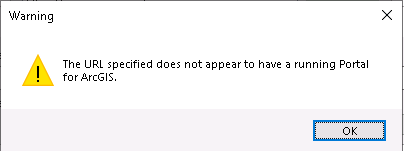
Ursache
- Die URL, die Portalkomponenten enthält, ist für ArcGIS Administrator nicht erreichbar, da sie nicht in der Liste der zugelassenen URLs aufgeführt ist.
- Die Anmeldeinformationen in einer Benutzereingabe stimmen nicht mit den Anmeldeinformationen in der Anmeldeinformationsverwaltung überein. Dies geschieht in der Regel, wenn ein Upgrade auf eine neuere Version von Portal for ArcGIS durchgeführt wurde oder wenn das Kennwort geändert wurde.
- Der Benutzer verfügt nicht über Berechtigungen für die Registrierungsschlüssel, die zum Speichern der Informationen des Portals verwendet werden.
Lösung oder Problemumgehung
Führen Sie je nach Ursache die folgenden Schritte aus:
Aufnehmen der URL, die Portalkomponenten enthält, in die Liste der zugelassenen URLs
Hinweis: Wenden Sie sich an die IT-Abteilung der Organisation, um den folgenden Workflow auszuführen.
Nehmen Sie die folgenden URLs in die Liste der zugelassenen URLs auf:
- Portal for ArcGIS
http://<Web Adaptor-Host>.<Domäne>.com/<Web Adaptor-Name>/home
https://<Web Adaptor-Host>.<Domäne>.com/<Web Adaptor-Name>/home
- ArcGIS Online
https://www.arcgis.com/home
https://<Organisation>.maps.arcgis.com/home
Aktualisieren des Kennworts für das Portal in der Anmeldeinformationsverwaltung
- Navigieren Sie auf dem Portalcomputer zu Systemsteuerung > Benutzerkonten > Anmeldeinformationsverwaltung.
- Aktualisieren Sie das Kennwort für das Portal im Eintrag Portal.
Erteilen der Berechtigung für die Registrierungseinstellungen des Computers für den Benutzer
- Navigieren Sie zum Windows-Startmenü. Geben Sie in der Suchleiste regedit ein, und drücken Sie die Eingabetaste. Wenn Sie dazu aufgefordert werden, klicken Sie im Fenster Benutzerkontensteuerung auf Ja.
- Navigieren Sie im Fenster Registrierungs-Editor zu folgendem Ordnerpfad:
Computer\HKEY_CURRENT_USER
- Klicken Sie mit der rechten Maustaste auf ESRI, und klicken Sie auf Berechtigungen.
- Wählen Sie unter Gruppen- oder Benutzernamen den Benutzer aus, der die Berechtigung für den Registrierungsordner benötigt.
- Aktivieren Sie die Kontrollkästchen Vollzugriff und Lesen.
- Klicken Sie auf Übernehmen und dann auf OK.
Artikel-ID:000025729
Hilfe von ArcGIS-Expert*innen erhalten
Die Esri Support-App herunterladen